
O diagramă Gantt este o diagramă de bare care arată programul unui proiect. Din fericire, Microsoft PowerPoint oferă mai multe șabloane de diagramă Gantt pentru a alege de la. Iată cum puteți selecta un șablon și personalizați diagrama Gantt.
Pentru a începe, deschideți aplicația Microsoft PowerPoint și selectați fila "nouă" din panoul din stânga.
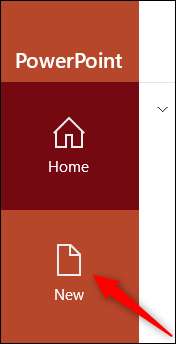
În caseta de căutare a șabloanelor, tastați "Gantt Grafic" și apăsați butonul "Enter".
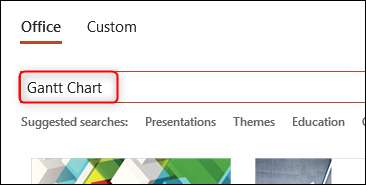
Cinci graficul Gantt. Șabloane va apărea în rezultatele căutării. Selectați diagrama Gantt care se aliniază cel mai mult cu cronologia proiectului dvs. făcând clic pe acesta. Vom folosi "diagrama Gantt de două ani albastră" în acest exemplu.
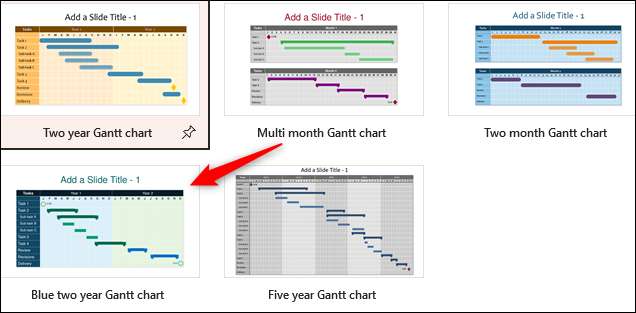
Va apărea o fereastră, care vă arată o previzualizare a șablonului selectat. Faceți clic pe "Creați".
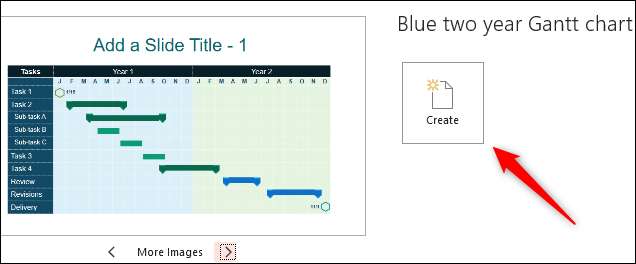
Odată selectat, puteți începe să personalizați diagrama Gantt care apare pe primul diapozitiv al prezentării PowerPoint.
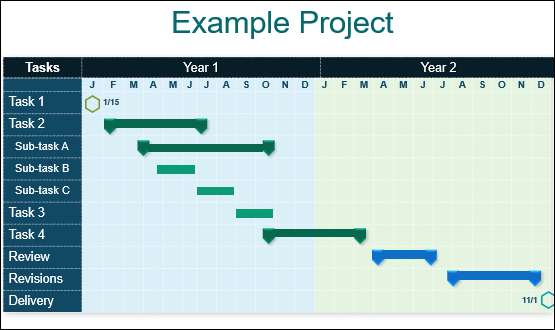
Primul lucru pe care doriți să-l faceți este să editați substituenții de conținut pentru a reflecta conținutul proiectului dvs. Adică editați anii și sarcinile. Pentru a face acest lucru, faceți clic pe caseta de text și introduceți conținutul dvs.
Pictogramele din colțurile din stânga și dreapta-dreapta ale diagramei Gantt reprezintă data (1) de kickoff și (2) datele de eliberare a proiectului. Puteți edita datele făcând clic pe datele și, respectiv, introducerea datelor de kickoff și eliberare ale proiectului.

Odată ce ați editat conținutul, puteți regla lungimea (care reprezintă durata sarcinii) a sarcinilor de sarcini. Pentru a face acest lucru, faceți clic pe bara de activități pentru a selecta și faceți clic și trageți pentru a regla lungimea corespunzătoare. De asemenea, puteți ajusta marcatorii de pornire / oprire făcând clic și tragându-le și în poziția respectivă.
Dacă doriți să modificați culorile pentru a se potrivi designului dvs. corporativ, selectați elementul pe care doriți să-l modificați făcând clic pe acesta, apoi faceți clic pe "Formularul de formă" în grupul "Format Styles" din fila "Format". Din meniul derulant care apare, selectați culoarea pe care doriți să o utilizați.
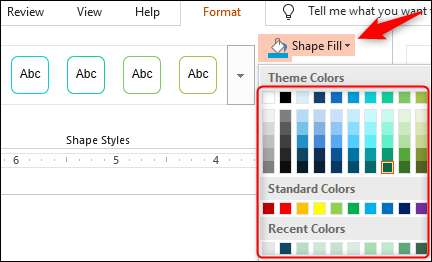
Există, de asemenea, alte opțiuni de personalizare în stil, cum ar fi schimbarea culorii conturului formei selectând o culoare sub "contur de formă" sau chiar adăugând efecte la forma, cum ar fi o umbră, prin alegerea unui efect sub "efect de formă. "
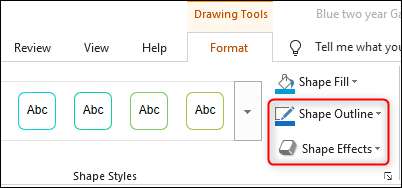
Asta este tot ce este vorba de a crea o diagramă Gantt în PowerPoint. Cum proiectați Graficul depinde de dvs., dar regula generală a degetului mare este să urmați ghidul de stil corporativ și să păstrați graficul ca fiind fără distracție posibil prin adăugarea numai a ceea ce este necesar.






